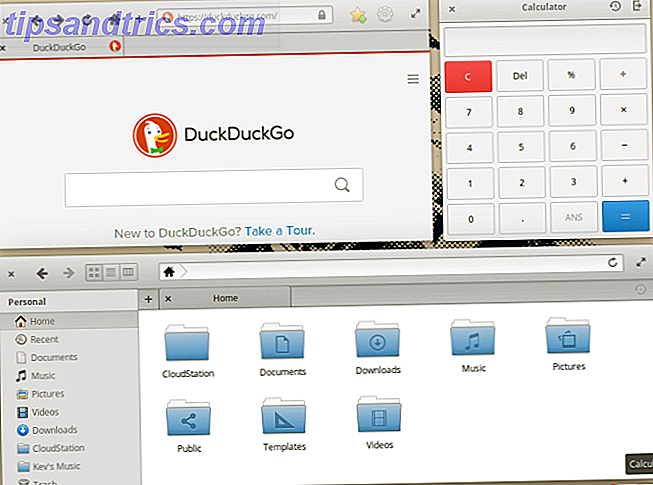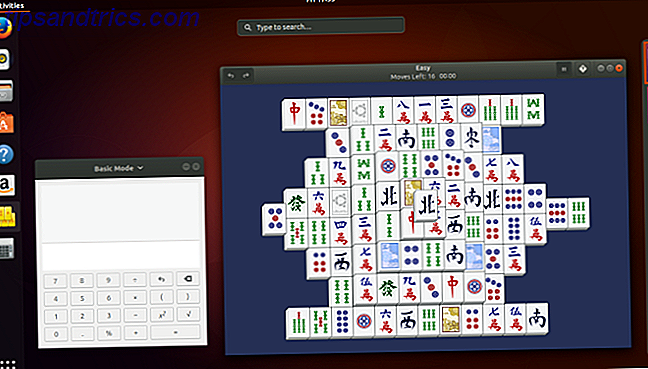Ti piacerebbe giocare a Pokemon GO senza trasformarti in uno di quegli zombi che inciampano nelle città di tutto il mondo in questi giorni
Pokemon GO è una realtà aumentata. Realtà aumentata vs. realtà virtuale: qual è la differenza? Augmented vs. Realtà virtuale: qual è la differenza? Realtà aumentata. Realta virtuale. Realtà mista Quali sono tutte queste "realtà" e come avranno impatto su di te nei prossimi anni? Ecco tutto ciò che devi sapere. Leggi altro gioco di Nintendo. Pochi giorni dopo la sua liberazione, alcuni giocatori si sono messi in seria difficoltà camminando in quartieri non sicuri, scoprendo cadaveri o derubati. Non vuoi essere uno di loro.
Ecco un modo per giocare a Pokemon GO dalla comodità e dalla sicurezza della tua casa. Tutto ciò di cui hai bisogno è un computer Windows, un po 'di pazienza e questa guida.
Avvertenza: per giocare a Pokemon GO sul PC di casa, ovvero senza spostarsi fisicamente, è necessario utilizzare un metodo chiamato spoofing GPS. A rigor di termini, si tratta di una violazione dei Termini di servizio dello sviluppatore e potrebbe essere impedito temporaneamente o permanentemente dal gioco. Utilizzare a proprio rischio!
Quello che ti serve
Per configurare Pokemon GO su Windows utilizzando BlueStacks, è necessario impostare un gruppo di strumenti esattamente nell'ordine corretto.
Aggiornamento: una delle app necessarie per far funzionare questo metodo è (ora?) Un'app a pagamento. Abbiamo aggiunto un'alternativa gratuita utilizzando il Nox App Player nella parte inferiore di questo articolo.
Se desideri ancora provare la rotta BlueStacks, vai avanti e scarica tutti gli strumenti elencati di seguito. Per tutto tranne BlueStacks - l'emulatore di Android per Windows Come emulare Android e lanciare app Android sul tuo PC Come emulare Android ed eseguire app Android sul tuo PC In realtà è abbastanza semplice far funzionare app Android sul tuo desktop o laptop! Qui, ti guidiamo attraverso i migliori metodi. Leggi altro che utilizzeremo per installare il gioco -, scarica il file APK di Android.
- Un PC Windows e diritti di amministratore per installare il software.
- BlueStacks; usa questa versione di BlueStacks per Windows 7/8 o quando il gioco va in crash con la versione di Windows 10.
- KingRoot, uno strumento di root per dispositivi Android.
- Lucky Patcher, uno strumento per modificare i permessi delle app.
- Fake GPS Pro, un'app per falsificare la tua posizione. Sfortunatamente, la versione pro è (ora?) $ 5 sul Google Play Store. È ancora possibile trovare il file APK gratuitamente, ma scaricarlo a proprio rischio .
- Pokemon GO, il gioco stesso. Non installare o eseguire finché non è ora o non funzionerà.
Ti consigliamo di inserire tutti questi file in un'unica cartella, in modo che tu possa trovarli facilmente in seguito. Non avere fretta di installare nessuna app senza sapere cosa fare! Se segui attentamente l'ordine e le istruzioni di seguito, giocherai Pokemon GO molto prima.
Disclaimer: questo articolo si basa sul tutorial di YouTube di Travis D, con alcune modifiche per chiarezza e semplicità.
Come impostarlo
1. Installa BlueStacks
Innanzitutto, installa BlueStacks.
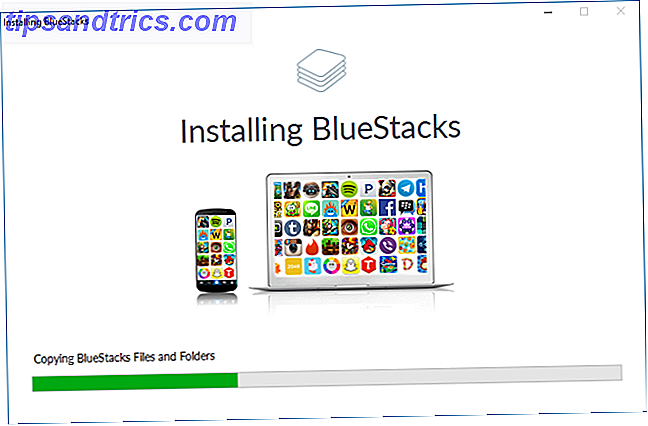
Dovresti anche configurare il tuo account Google Bloccare questi servizi ora con autenticazione a due fattori Bloccare questi servizi ora con autenticazione a due fattori L'autenticazione a due fattori è il modo intelligente per proteggere i tuoi account online. Diamo un'occhiata ad alcuni dei servizi che puoi bloccare con una maggiore sicurezza. Leggi di più . Se lo fai ora, sarai in grado di connetterti al gioco più velocemente in seguito.
2. Installa ed esegui KingRoot
Per installare KingRoot, apri BlueStacks, fai clic sul simbolo APK sulla sinistra, apri il rispettivo file APK sul tuo computer e KingRoot si installerà automaticamente.
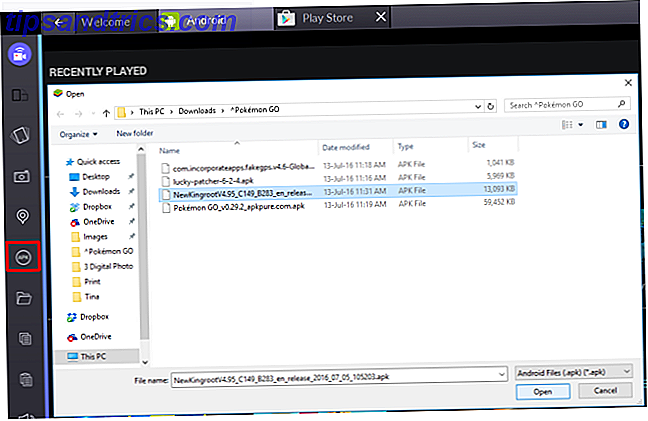
Una volta installato, esegui KingRoot, scorri fino in fondo, fai clic su Prova, quindi fai clic su Correggi ora .
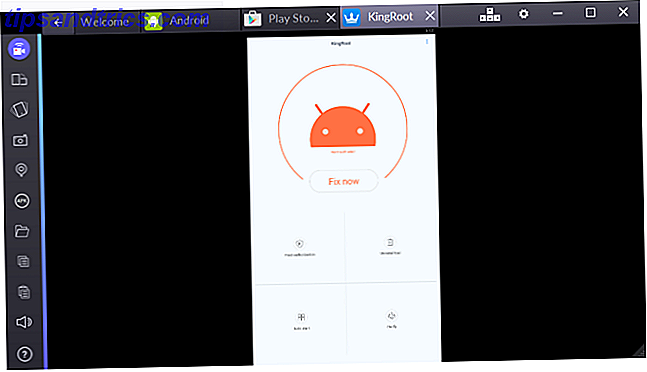
Quando vedi il tuo indice di sicurezza, fai clic su Ottimizza ora, quindi chiudi KingRoot. Non avremo più bisogno di questa app.
3. Riavvia BlueStacks
Fai clic sulla ruota dentata nell'angolo in alto a destra di BlueStacks e seleziona Riavvia plug-in Android .
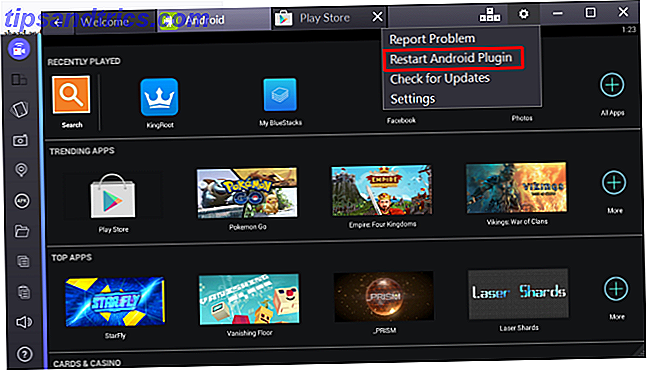
Questo riavvierà il tuo lettore di app BlueStacks. Ricorda questa routine, perché ne avrai bisogno di nuovo più tardi.
4. Copia file da Windows
Fare clic sull'icona della cartella nella barra laterale BlueStacks a sinistra e aprire FakeGPS . In realtà non è necessario completare l'azione con qualsiasi app; dovrebbe essere copiato automaticamente in BlueStacks. È possibile chiudere la finestra di selezione facendo clic su un punto casuale sullo sfondo.
5. Installa ed esegui Lucky Patcher
Il processo di installazione funziona come per KingRoot. Basta fare clic su APK sul lato sinistro della finestra BlueStacks, selezionare il file APK sul tuo computer e verrà installato. Quando apri Lucky Patcher per la prima volta, fai clic su Consenti per concedere l'accesso all'app.
Ora, all'interno di Lucky Patcher, vai a Ricostruisci e installa in basso a destra, quindi vai a sdcard> Windows> BstSharedFolder . Qui, seleziona il file APK per FakeGPS e Installa come app di sistema . Confermare con Sì per installare.
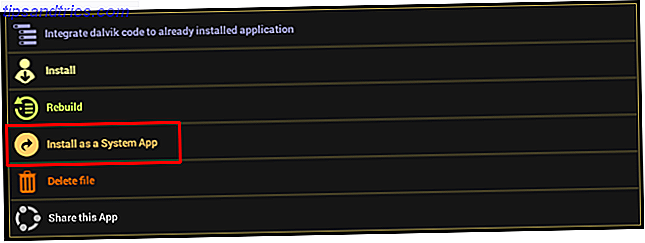
È necessario riavviare BlueStacks per applicare tali modifiche. Puoi premere Sì o utilizzare il plug-in Android di riavvio, come descritto al punto # 3.
6. Installa Pokemon GO
Per quanto riguarda KingRoot e Lucky Patcher, basta installare il file APK scaricato in precedenza. Non avviare l'app a questo punto perché non funzionerà ancora.
7. Controlla le tue impostazioni di posizione
In BlueStacks, fai clic sulla ruota dentata in alto a destra, seleziona Impostazioni, vai a Posizione e assicurati che la Modalità sia impostata su Alta precisione .
Qualsiasi servizio GPS di Windows deve essere disabilitato, perché può rovinare BlueStacks. In Windows 10, premi il tasto Windows + I per accedere all'app Impostazioni, quindi vai a Privacy> Posizione e assicurati che la Posizione per questo dispositivo sia impostata su Disattivato .
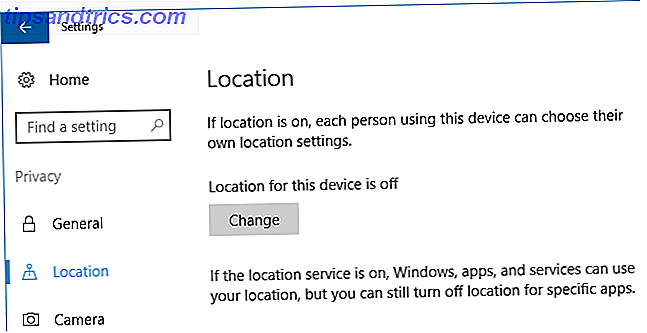
Nelle altre versioni di Windows, apri il menu Start, cerca la posizione e assicurati che la funzione, se disponibile, sia disabilitata.
8. Imposta FakeGPS
Torna a Lucky Patcher e potresti vedere FakeGPS nell'elenco delle app. In caso contrario, non preoccuparti.

Per vedere FakeGPS, vai a Cerca in basso, quindi seleziona Filtri in alto a destra, seleziona App di sistema e fai clic su Applica .
Fai clic su FakeGPS dall'elenco e seleziona Avvia app . Apparirà una finestra Come operare, che spiega come usarlo. Leggere attentamente le istruzioni e fare clic su OK per chiudere la finestra.
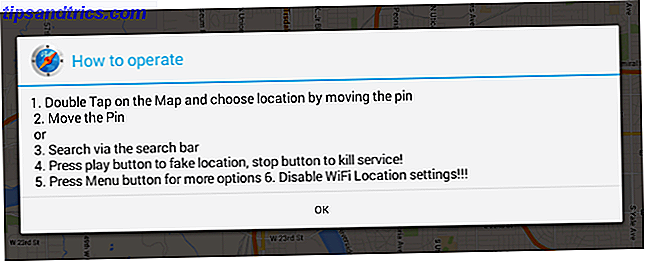
Fare clic sul pulsante tratteggiato in alto a destra, andare su Impostazioni, selezionare Modalità esperto, leggere il messaggio di avviso e confermare con OK .
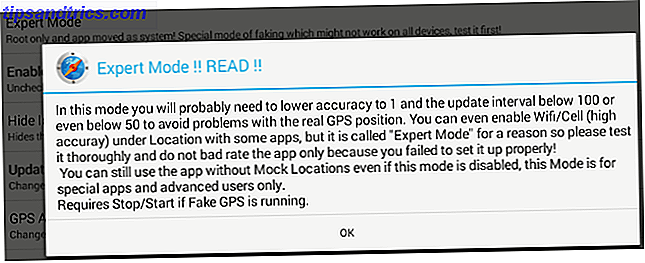
Fai clic sulla freccia indietro in alto a sinistra per tornare alla mappa. Ora seleziona la tua posizione preferita, o vicino alla tua posizione reale o al tuo posto preferito e, idealmente, altamente popolato sul pianeta. Per me sarebbe il centro di Vancouver.
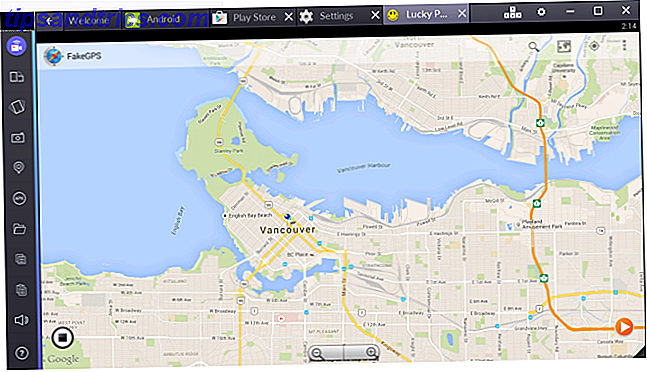
Fare clic sulla voce e selezionare Salva per aggiungere quella posizione ai preferiti. Fai clic sul pulsante Riproduci organge in basso a destra per attivare la posizione falsa.
9. Gioca a Pokemon GO
Finalmente, siamo pronti per giocare! Se l'applicazione Pokemon GO richiede un po 'di tempo per il lancio, va bene. Imposterai Pokemon GO esattamente come faresti su un normale dispositivo Android o iOS. Puoi accedere con Google e l'app carica automaticamente l'account Pokemon GO impostato in precedenza, se ne hai allegato uno al tuo account Google.
Quando il gioco sarà finalmente disponibile, dovresti trovarti nella posizione falsa che hai ingaggiato prima. Se il gioco non rileva immediatamente la tua posizione, torna a FakeGPS (all'interno di Lucky Launcher), scegli un punto sulla mappa e ricomincia a occupare una posizione falsa. Abbiamo dovuto riavviare BlueStacks (vedere il punto 3) e simulare una posizione che avevamo effettivamente visitato nella vita reale.
Ogni volta che vuoi spostarti in un punto diverso, devi tornare a FakeGPS e creare una nuova posizione falsa. Ecco perché è utile impostare alcuni preferiti, che ti aiuteranno ad andare avanti e indietro tra Poke Stops, per esempio. Evita i salti delle mappe a lunga distanza, in quanto ciò può rivelare lo spoofing GPS.

Si noti che non è necessario spegnere la fotocamera. Quando viene rilevato il primo Pokemon e la tua fotocamera non funziona, l'app ti chiederà se vuoi disattivare la modalità AR (AR = realtà aumentata). Basta confermare con Sì e puoi catturare i Pokemon nell'ambiente virtuale.
Se si dispone di un touch screen, è possibile utilizzarlo per interagire con l'app e lanciare Poke Balls.
Suggerimenti per la risoluzione dei problemi
Configurare questo gioco in BlueStacks non è facile e puoi facilmente perdere un paio di cose lungo il percorso. Ecco alcuni suggerimenti nel caso in cui il gioco non riesca a rilevare il GPS o la tua posizione Come utilizzare la posizione GPS per rendere la tua casa il benvenuto a casa Come utilizzare la posizione GPS per rendere la vostra casa Benvenuti a casa Configurare le tecnologie GPS per darvi il benvenuto a casa è un ottimo modo per risparmiare tempo in molte cose, dall'accensione all'aria condizionata alla cena iniziale. Leggi di più .
- In Windows, assicurati che la Posizione per questo dispositivo sia Off .
- In FakeGPS, verifica che la Modalità esperto sia abilitata .
- Nelle impostazioni di posizione di BlueStacks, conferma che la Cronologia delle posizioni di Google è disattivata e la Modalità è impostata su Alta precisione .
- Avvia FakeGPS e coinvolgi una nuova posizione falsa.
- Utilizza una posizione che hai visitato in realtà sul tuo dispositivo Android o iOS.
- Riavvia BlueStacks e riprova.
Soluzione alternativa: Nox App Player
Un modo più semplice per giocare a Pokemon GO su Windows è l'uso di Nox App Player. Questo emulatore include anche Pokemon GO preinstallato e puoi navigare all'interno del gioco usando la tastiera. Un'altra caratteristica benvenuta è che la finestra dell'emulatore si riduce automaticamente alle dimensioni del gioco.
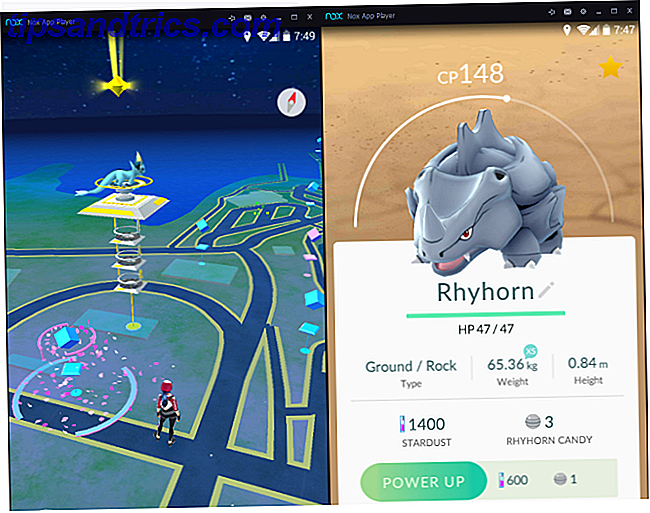
Per noi, questo emulatore era generalmente più lento dei BlueStacks, sia all'avvio che all'interno del gioco, il che rendeva più difficile catturare Pokemon. Inoltre, non siamo riusciti a far funzionare la funzione di cambio di posizione. Nel complesso, tuttavia, è un'esperienza più fluida.
Se vedi anche una mappa bianca e non puoi lasciare la posizione predefinita (Sydney, NSW), chiudi Nox App Player e aggiungi manualmente le tue coordinate preferite (fai clic con il tasto destro del mouse su un punto su Google Maps> Cosa c'è qui? ) In C: \\ Users \\ AppData \ Local \ Nox \ conf.ini . Fortunatamente, non è necessario cambiare molto la posizione perché è possibile spostarsi utilizzando la navigazione da tastiera.
Pokemon Ready, Set, GO!
In questo momento, Pokemon GO è l'app più calda del pianeta. Pokemon GO potenzia Nintendo, Twitter uccide i tweet archiviati ... [Tech News Digest] Pokemon GO potenzia Nintendo, Twitter uccide i tweet archiviati ... [Tech News Digest] Come Pokemon GO è conquistando il mondo, Twitter non vuole vederti tweet cancellati, è in arrivo la compensazione della RAM, Tidal aggiunge il supporto per il Chromecast e la complicata psicologia del trolling. Leggi di più .
Sfortunatamente, non è disponibile su Windows Store. Ciò ha spinto alcuni utenti insoddisfatti a iniziare una petizione di Change.org per convincere Nintendo a sviluppare un'app per Windows 10. La petizione ha raccolto circa 25.000 voti, ma Nintendo non è colpita Miitomo, My Nintendo e Altro: Novità di Nintendo Miitomo, My Nintendo e Altro: Le novità di Nintendo Nintendo hanno avuto una giornata enorme alla fine di marzo. Diamo un'occhiata a tutto ciò che ci hanno mostrato! Leggi di più.
Fortunatamente, non devi aspettare che Nintendo renda disponibile Pokemon GO su Windows. Anche se questa soluzione potrebbe non essere perfetta (o legale), funziona e può dare a coloro che vivono nelle zone rurali o non riescono a lasciare la casa l'opportunità di partecipare in modo sicuro alla campagna pubblicitaria.
Ti piace giocare a Pokemon Go su Windows? Hai trovato alcuni aspetti negativi importanti? Cosa ti impedisce di giocare all'aperto?